如何修复计算器应用程序在 iPhone 上无法运行的问题
已发表: 2024-01-09计算器应用程序是一个方便的工具,可以减轻您日常生活中各种计算的压力。 无论您是处理学术百分比还是需要将多个数字相加,计算器应用程序都可以立即解决这些数学问题。
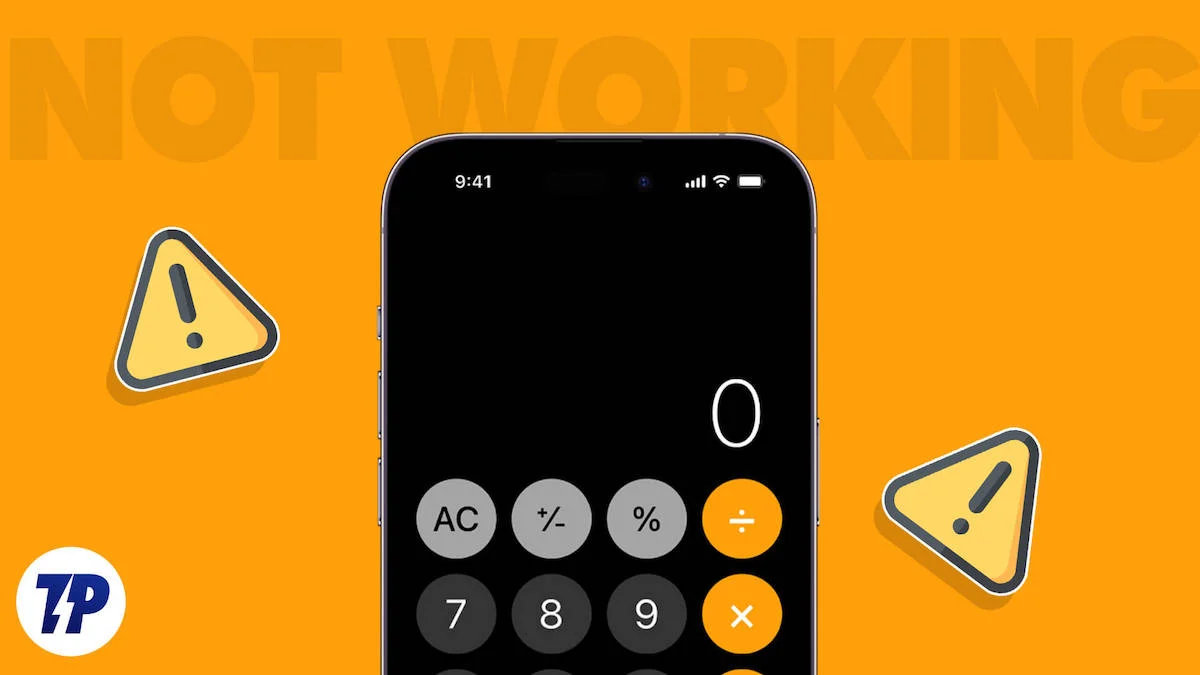
想象一下,您在超市购买了多次商品,需要计算付款总额; 同样,计算器应用程序可以简化任务。 如果您是那种在每个月底计算每月开支以避免下个月不必要的支出的人,那么计算器应用程序可能是一个方便的解决方案。
因此,计算器应用程序可以在您最喜欢的日常应用程序列表中找到一席之地。 然而,许多 iPhone 用户最近报告了他们的计算器应用程序无法运行的问题。 如果你也属于这个群体,别担心,亲爱的数学家! 您不必因为沮丧而将 iPhone 扔到最近的墙上。 在本文中,我们列出了十一种解决方案来修复 iPhone 上的计算器应用程序。
目录
计算器应用程序在 iPhone 上无法运行的原因是什么?
在深入研究修复计算器应用程序无法运行的方法之前,了解 iPhone 上的计算器应用程序无法运行的可能原因非常重要。 如果您这样做,您可能会更好地了解手机计算器应用程序中发生的情况,并可以相应地为自己找到更好的解决方案。
1.软件故障:iOS 软件中的软件错误或故障可能会影响计算器应用程序。
2.应用程序本身的问题:计算器应用程序本身可能存在错误或问题,导致其无法执行计算。
3. iPhone 存储空间不足:iPhone 上的存储空间不足可能会限制计算器应用程序可用的系统资源。 这可能会导致应用程序运行缓慢或根本不运行。
4.后台进程:如果多个应用程序在您的 iPhone 后台运行,它们会消耗重要的系统资源。 这可能会影响计算器应用程序,导致其计算速度变慢。
5.过时的应用程序版本:过时的计算器应用程序版本与 iPhone 上的 iOS 之间的兼容性问题可能会导致应用程序出现问题。
修复计算器应用程序在 iPhone 上无法运行的 10 种方法
到目前为止,您已经找到了 iPhone 计算器无法使用的原因。 现在,让我们看一下十一个经过验证的解决方案,以使其重新发挥作用。 由于您知道可能的原因,因此您应该很容易从列表中找到最佳解决方案。
禁用旋转锁定
如果 iPhone 上的计算器应用程序无法运行,请尝试禁用屏幕旋转锁定。 这个小图标可能会阻止您的计算器应用程序充分发挥其潜力。 请按照以下步骤禁用屏幕旋转锁定功能。
- 要在 iPhone X 和更新机型上打开控制中心,请从右上角向下滑动或从屏幕底部向上滑动。
- 查找旋转锁图标,它类似于带有圆形箭头的挂锁。 旋转锁定图标将突出显示,并在激活时显示锁定图标。
- 点击它。
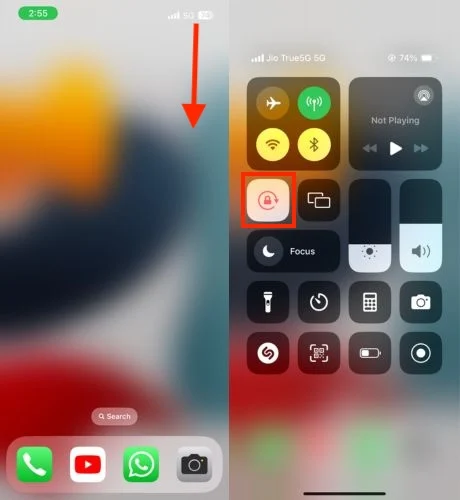
- 现在关闭控制中心并检查计算器应用程序是否正常工作。
强制退出并重新启动计算器应用程序
强制退出计算器应用程序是一个简单而有效的解决方案,可以防止计算器应用程序无法在您的 iPhone 上运行。 有时,当您的 iPhone 存储空间使用量较高或使用率过高时,某些应用程序(例如计算器)可能会冻结或停止工作。 强制关闭应用程序可以帮助其重新运行。 为此,请按照以下步骤操作。
带主页按钮的 iPhone:
- 双击主页按钮。
- 向上滑动计算器应用程序将其关闭。
- 等待几秒钟,然后再次打开应用程序。
没有 Home 键的 iPhone:
- 从底部边缘一直向上滑动并在屏幕中间暂停。
- 找到计算器应用程序并向上滑动将其关闭。
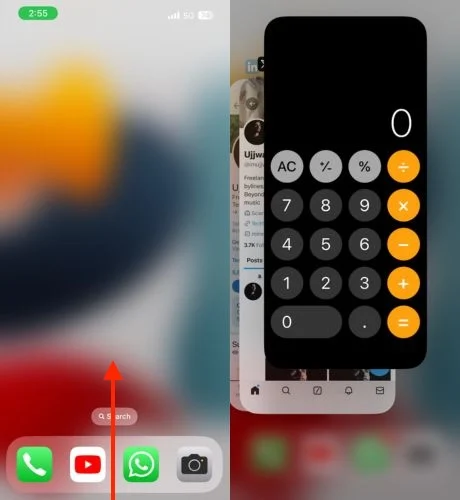
- 稍等片刻,然后再次打开应用程序。
关闭后台应用程序
如果您同时使用多个应用程序,并且 iPhone 上的存储空间有限,则某些应用程序(例如计算器)可能不再工作。 在这种情况下,您只需关闭后台应用程序,然后重新打开计算器应用程序即可。 这可能会让应用程序再次运行。 为此,请按照以下步骤操作。
在 iPhone X 和更新型号上,只需从屏幕底部向上滑动并在中间暂停即可。 向左或向右滑动以找到要关闭的应用程序,然后在应用程序预览上向上滑动以将其关闭。
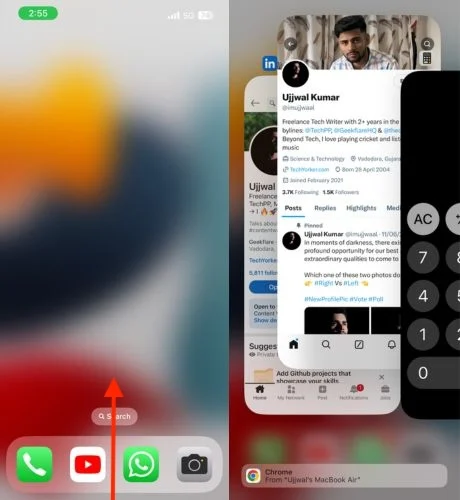
如果您使用的是iPhone SE、iPhone 8 或更早型号,请双击主屏幕按钮以查看最近使用的应用程序。 向右或向左滑动以找到要关闭的应用程序,然后在预览上向上滑动以将其关闭。
更新计算器应用程序
如果您的 iPhone 计算器应用程序出现功能问题,这可能是由于应用程序本身的问题造成的。 要解决此问题,您应该通过 App Store 更新计算器应用程序。 如果许多用户在使用 iPhone 上的计算器应用程序时遇到问题,应用程序开发人员可能已经发布了包含新功能、错误修复和改进的更新。 要更新 iPhone 上的计算器应用程序,请按照以下步骤操作。
- 打开 iPhone 上的 App Store。
- 点击右上角的个人资料图标。
- 向下滚动并在更新列表中搜索计算器应用程序。
- 当您看到计算器应用程序时,点击它旁边的更新图标。
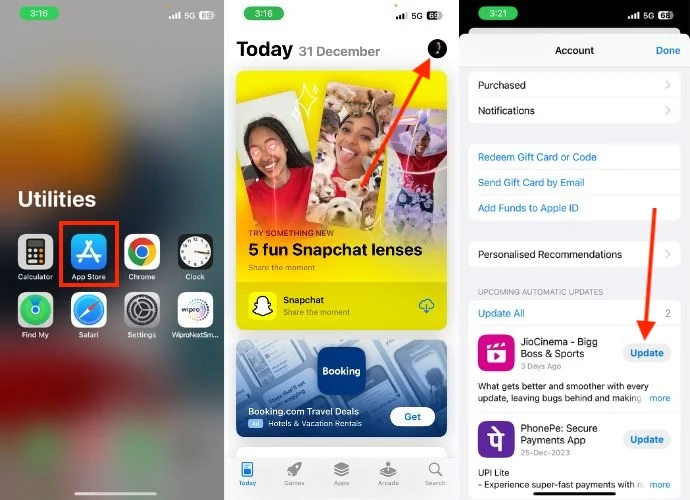
- 或者,您也可以专门搜索计算器应用程序并更新它。
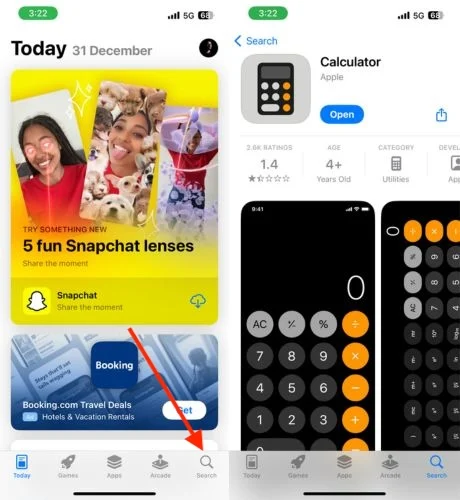
- 更新完成后,再次打开计算器应用程序并检查其是否有效。
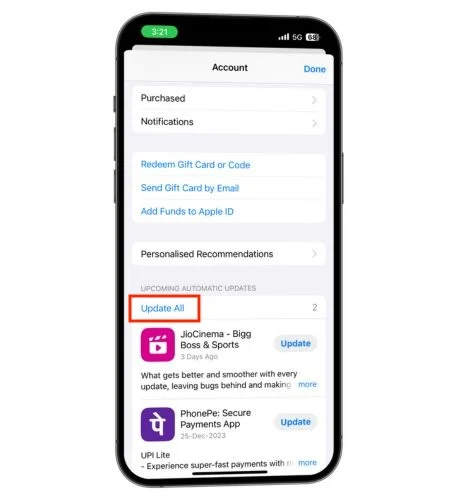
卸载计算器应用程序
您可以尝试通过卸载应用程序来修复计算器应用程序。 卸载与删除应用程序类似,但应用程序的数据将保持安全。 这个简单的过程可以帮助您解决应用程序的问题,释放存储空间,并通过清除缓存来刷新应用程序。 请按照以下步骤删除 iPhone 上的计算器应用程序。
- 启动 iPhone 上的“设置”。
- 点击常规。
- 选择 iPhone 存储。
- 向下滚动以在应用程序列表中找到计算器应用程序。
- 找到它后立即点击它。
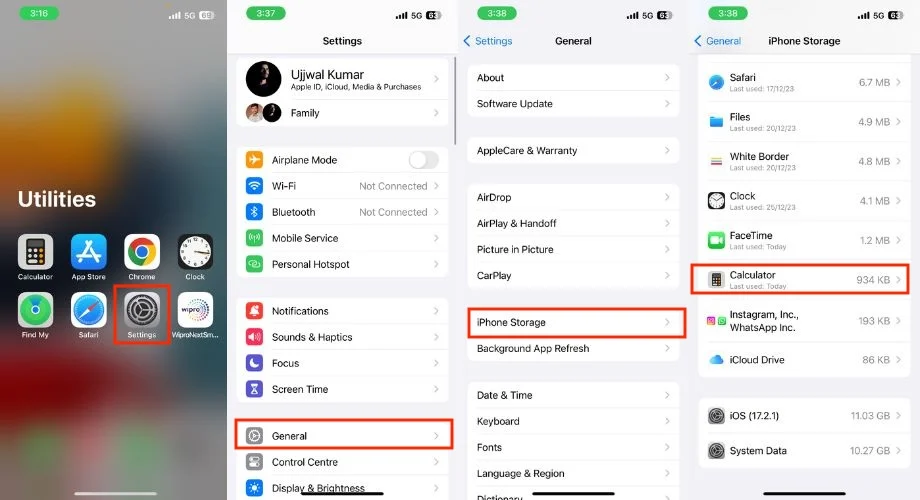
- 点击卸载应用程序选项。
- 一旦您单击“卸载应用程序”,就会出现一个小弹出窗口,您可以在其中再次点击“卸载应用程序”。
- 现在单击“重新安装应用程序”以重新安装计算器应用程序。
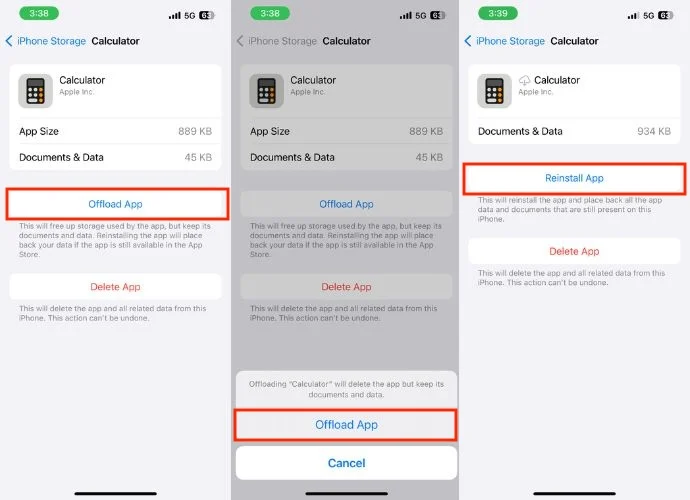
- 请耐心等待一段时间。 重新安装计算器应用程序后,检查它是否有效。
重新安装计算器应用程序
如果您尝试删除计算器应用程序以使其重新运行,它仍然无法运行。 您应该删除该应用程序并重新安装。 应用程序本身可能存在错误,只能通过重新安装来修复。 请按照以下步骤卸载并重新安装该应用程序。
- 解锁您的 iPhone 并转到应用程序库。
- 点击并按住计算器应用程序,直到出现小弹出菜单。
- 点击删除应用程序选项。
- 一旦您点击“删除应用程序”,就会出现确认信息。 点击“删除”确认删除。
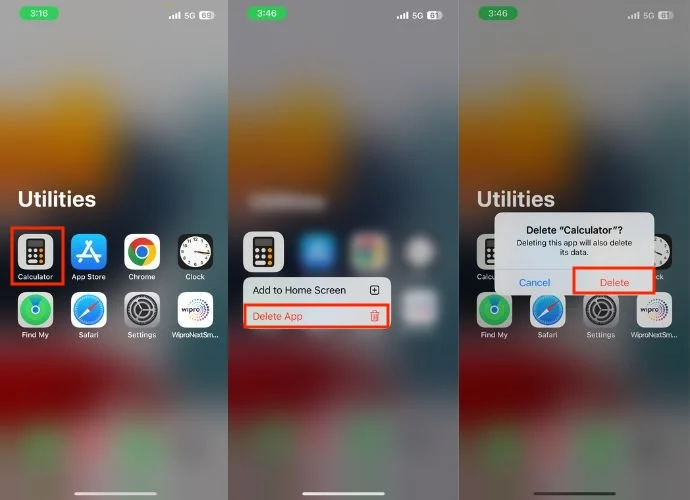
- 现在,要重新安装计算器应用程序,请打开应用程序商店并单击搜索栏。
- 搜索计算器应用程序。
- 在搜索结果中,查找 iPhone 的默认计算器应用程序。
- 点击下载图标即可重新安装。
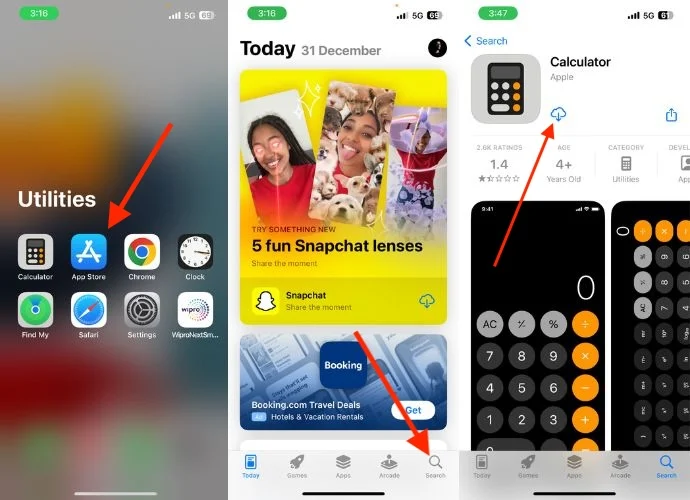
检查 iOS 更新
iPhone 计算器应用程序出现故障可能是由于软件相关问题造成的。 随着时间的推移,您的设备可能会出现错误和故障。 为了解决这些问题,iOS 开发者会定期发布更新。 要让 iPhone 上的计算器应用程序再次运行,您可以考虑进行 iOS 更新。 为此,请按照以下步骤操作。

更新 iPhone 之前要考虑的提示:
1.如果出现问题,请在更新之前备份您的设备。
2.确保您的设备有足够的存储空间来下载更新。
3、要有耐心; 更新过程可能需要几分钟或更长时间。
- 打开“设置”应用程序。
- 点击常规。
- 点击软件更新。
- 检查是否有任何可用的更新。
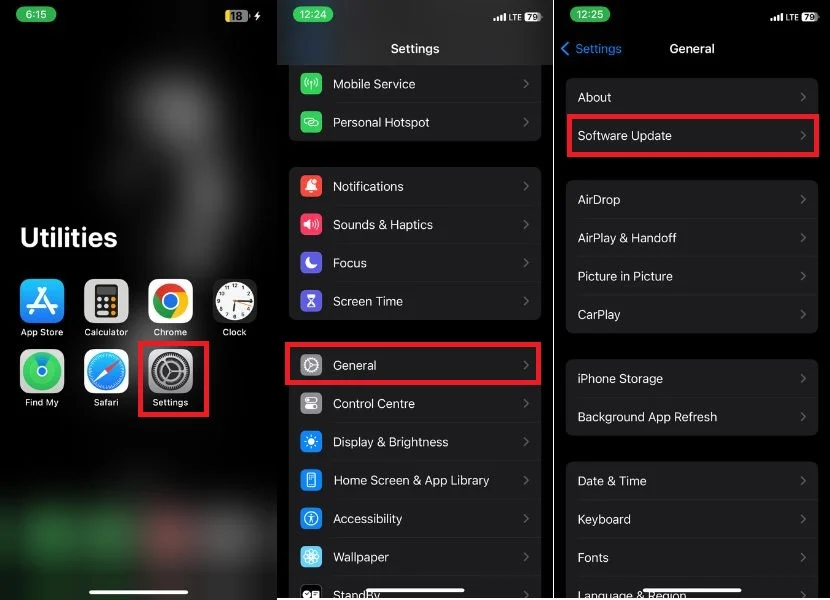
- 如果有可用更新,您将看到一个按钮,显示“下载并安装”或“立即安装”。
- 点击按钮下载并安装更新。
- 等待您的 iPhone 重新启动。
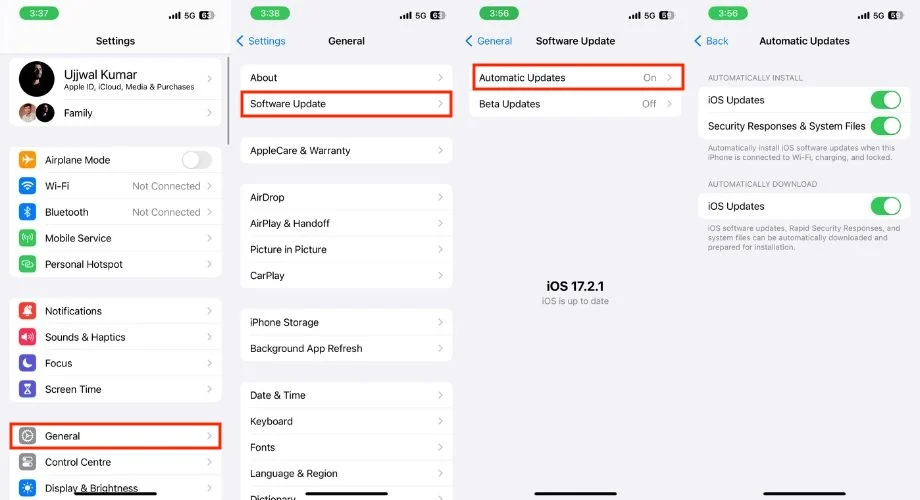
重新启动你的 iPhone
您最后一次重启 iPhone 是什么时候? 许多人可能不经常这样做,但定期重新启动设备以避免出现问题非常重要。 重启iPhone不仅方便,也是解决问题的常用方法。 请按照以下步骤执行此操作。
重新启动 iPhone 8 及更高版本
- 首先,同时按住电源按钮和音量增大或音量减小按钮,直到电源菜单出现提示。
- 在“电源”菜单屏幕上,滑动滑块以关闭电源以关闭 iPhone。
- 等待至少 30 秒,然后再继续下一步。
- 现在,按住电源按钮几秒钟以再次启动 iPhone。
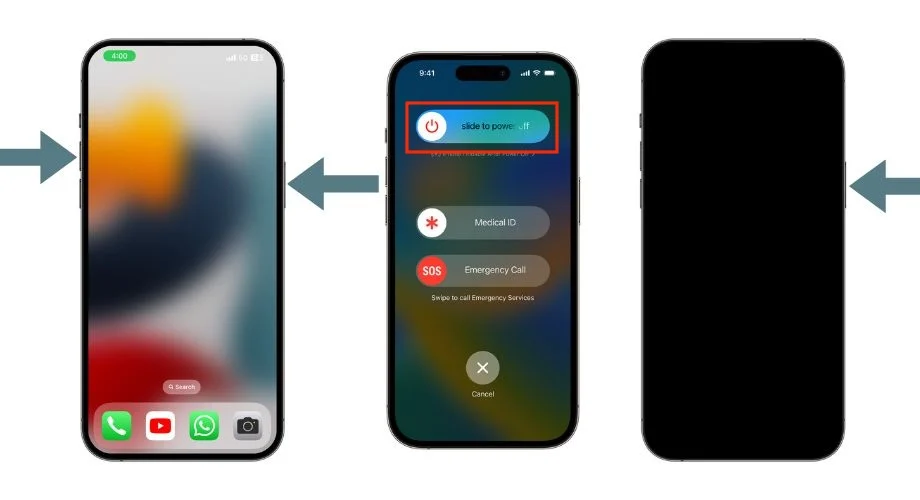
强制重启 iPhone 7 和 iPhone 7 Plus
- 同时按住音量调低按钮和电源按钮。
- 继续按住它,直到 iPhone 屏幕上出现 Apple 徽标。
- 等待一段时间,您的 iPhone 将会重新启动。
强制重启 iPhone 6s 及更早型号(包括第一代 iPhone SE)
- 同时按住主页按钮和电源按钮。
- 继续按住,直到您在屏幕上看到 Apple 徽标。
- 稍等片刻,您的 iPhone 就会重新启动。
重置所有设置
您可能更改了 iPhone 的系统设置,从而导致计算器应用程序出现问题。 如果是这种情况,您可以重置所有设置,以便计算器应用程序再次正常工作。 不会丢失任何数据,但您所做的任何自定义设置都将重置为其默认值。 这可以帮助您的计算器应用程序再次运行。 为此,请按照以下步骤操作。
- 打开 iPhone 上的“设置”。
- 点击常规。
- 向下滚动并点击“传输”或“重置 iPhone”。

- 点击重置。
- 一旦你点击重置,就会弹出一个菜单; 选择重置所有设置。
- 在新屏幕上输入 iPhone 的密码
- 再次点击重置所有设置来确认重置。
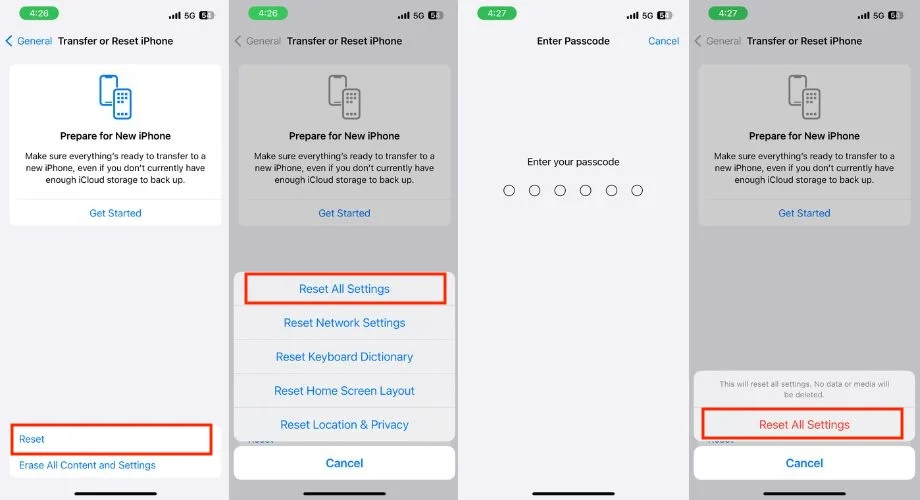
将您的 iPhone 恢复出厂设置
如果您已经尝试了上述所有方法但仍然无法修复计算器应用程序,则应该重置您的 iPhone。 这将使您退出您的 Apple ID 并删除您的个人数据。 之后,您的 iPhone 内部就会像新的一样。
在继续之前,您应该注意几点以保护重要数据。
首先,请确保使用 iCloud 或其他云存储服务备份 iPhone。 这样,您以后就可以轻松恢复您的个人数据。 如果您已将 Apple Watch 与 iPhone 配对,请确保在重新启动 iPhone 之前取消配对。 如果您按照这些步骤操作,则可以避免丢失个人数据并防止将来出现问题。
- 在 iPhone 上启动“设置”应用程序。
- 单击“常规”。
- 向下滚动并点击“传输”或“重置 iPhone”。

- 点击删除所有内容和设置。
- 这样,它会将您重定向到另一个窗口,其中包含您的应用程序和数据、Apple ID 和查找我的信息。 点击继续继续。
- 当您单击“继续”时,将出现一个小的确认弹出窗口。 点击“抹掉 iPhone”。
- 输入您的密码和/或 Apple ID 密码(如果需要)。
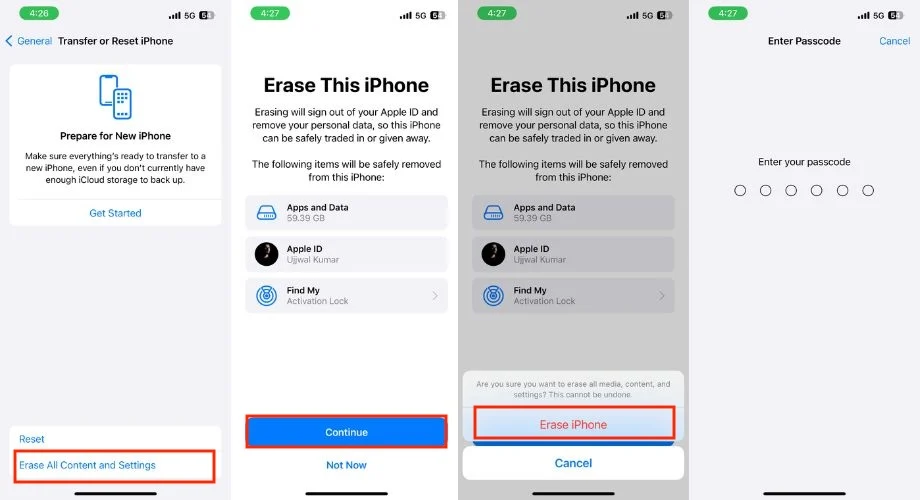
- 过程中需要耐心。 稍后,您的 iPhone 将重新启动并显示设置屏幕。 完成设置并检查计算器应用程序是否正常工作。
尝试使用不同的计算器应用程序
如果您已尝试重置 iPhone 但仍然无法使用计算器应用程序,请不要担心。 只需尝试几天不同的计算器应用程序即可。 问题很有可能会自行解决。 我有两个很棒的替代计算器应用程序供您使用。 找出哪一款适合您!
摄影数学
Photomath 是适合学生的完美应用程序。 拍摄数学问题的照片并获得即时答案,甚至某些问题的视频解释。 这就像有一个私人导师。 您还可以从教科书中查找解决方案,并使用方便的计算器图标进行正常计算,就像在 iPhone 上一样。
计算器
OneCalc 专为那些经常使用计算器的人而设计。 它简化了年龄、百分比、质量或体积等计算。 该应用程序保存您的计算历史记录,以便您可以轻松查找和检查结果。 您还可以将某些计算标记为收藏夹。
你的 iPhone 突然忘记了基本数学
如果您已经彻底实施了我们提供的 11 种解决方法,那么您的计算器应用程序现在肯定可以再次运行了。 如果没有,使用替代计算器应用程序可能会更好,直到问题自行解决。
如果长时间等待后问题仍然存在,您应该联系 Apple 支持。 他们可以解释后续步骤或提供解决方案(如果有)。 谢谢阅读; 干杯!
有关修复 iPhone 计算器应用程序问题的常见问题解答
1. 我的计算器应用程序不响应触摸输入。 我该如何解决这个问题?
如果计算器应用程序对触摸没有响应,请首先尝试强制退出并重新启动该应用程序,或者按照本文中提供的步骤重新启动您的 iPhone。
2. 将来是否有其他应用程序会像计算器应用程序一样停止工作?
这是很有可能的,在这种情况下,您至少应该尝试上面提到的补救措施。 尝试这些修复后,应用程序可能会像以前一样工作。 如果不是这种情况,您应该阅读有关此的专门文章。
3. 有没有办法检查计算器应用程序问题是特定于设备还是在 iPhone 用户中普遍存在?
要找出答案,您可以访问在线论坛、社区讨论或 Apple 的官方支持渠道,看看其他用户是否报告了计算器应用程序的类似问题。
4. 开发者多久发布一次更新?
更新的频率可能有所不同,但通常开发人员发布更新是为了修复错误、添加功能或提高性能。 定期检查更新是一个很好的做法。
5. 是否有推荐的方式向 Apple 报告计算器应用程序问题?
是的,您可以直接从 iPhone 提交反馈,或访问 Apple 官方网站,分享您的使用体验并报告计算器应用的问题。 您也可以联系苹果客服。
